Kako instalirati i koristiti 7-zip na Linux-u
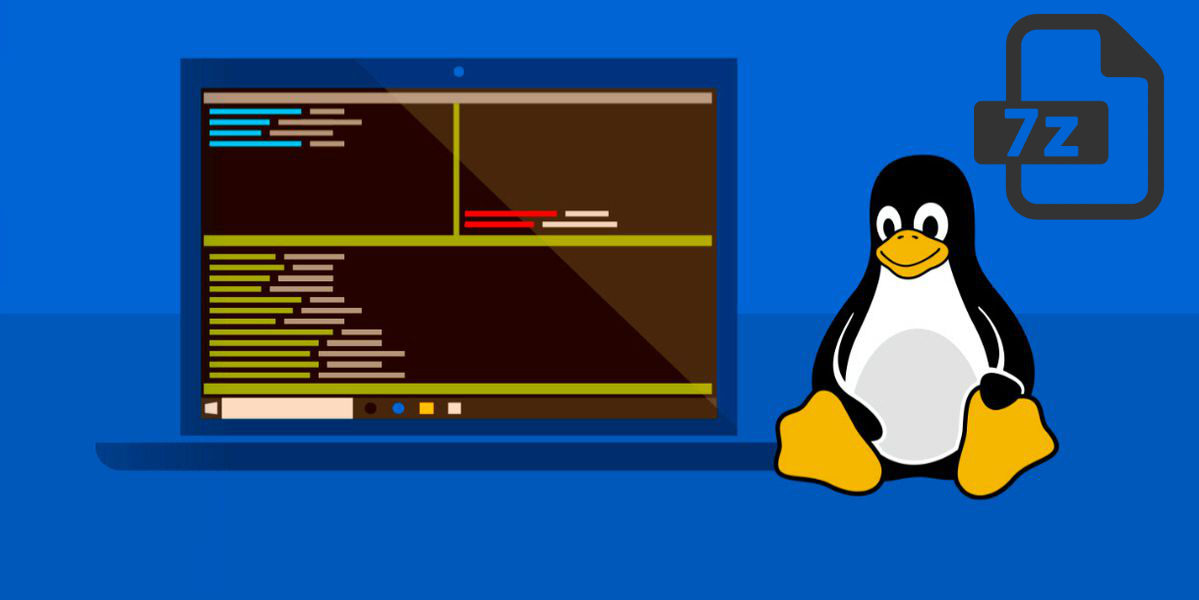
7-zip je softver otvorenog koda (open-source) pomoću kojeg možete da kompresujete ili raspakujete neki arhivirani fajl. Ako ste malo napredniji Windows korisnik onda ste verovatno već imali prilike da se susretnete sa ovim softverom. Mi se u ovom tekstu nećemo baviti verzijom za Windows, nego ćemo objasniti kako instalirati i koristiti 7-zip na Linux-u.
Pre svega, važno je znati da 7-Zip format nije podrazumevano podržan u najvećem broju Linux distribucija, pa je moguće da prilikom raspakivanja fajla kompresovanog uz pomoć 7-Zip-a dobijete grešku.
Na primer: kada u Ubuntu Terminalu izvršite komandu apt install 7-zip, dobićete grešku koja će glasiti: Unable to locate package 7-zip. To je zbog toga što je u Linux-u 7Zip spakovan kao p7zip i to je njegov format u Linux-u.
P7zip je dostupan u tri verzije: -p7zip, p7zip-full i p7zip.rar. Prva dva su blisko povezana i jednina razlika je što p7zip-full obezbeđuje podršku za više 7z algoritama za kompresiju.
Istovremeno, p7zip obezbeđuje podršku za p7zip-rar fajlove. U ovom slučaju mi ćemo instalirati p7zip-full i p7zip-rar.
Instalacija 7-zip-a na Ubuntu-u
Prvo pokrenite Terminal iz applications menija ili korišćenjem kombinacije tastera Ctrl + Alt + Z. Zatim omogućite Ubuntu repozitorijum jer se u njemu nalaze p7zip paketi.
sudo add-apt-repository universe
sudo apt update
Zatim instalirajte 7zip na Ubuntu-u.
sudo apt install p7zip-full p7zip-rar
Instalacija 7-zip-a u Fedori ili CentOS / RHEL-u
Pokrenite Terminal i izvršite komandu ispod
sudo yum install p7zip p7zip-plugins
Sada kada smo instalirali 7-zip na našim Linux sistemima, pogledajmo neke od korisnih p7zip komandi.
Kreiranje 7z arhive
Za ovu akciju koristićemo argument a. Drugi podržani formati su x7, GZIP, TAR, ZIP i BZIP2. Ako već postoji arhiva sa istim imenom, 7zip će dodati fajlove, umesto da ih pregazi.
Sintaksa je:
7z a [naziv-izlaznog-fajla] [fajl-za-arhiviranje]
npr.
7z a mojaarhiva.7z tekstovi/
Otpakivanje 7z arhive
Za otpakivanje koristićemo opciju e kao što je prikazano ispod.
Sintaksa je:
7z e [arhiviran-fajl.7z]
npr.
7z e mojaarhiva.7z
Korišćenje formata za arhiviranje
Koristićemo opciju –t. Formate koje možete korisiti za ovu namenu su 7z(podrazumevano), gzip, zip, tar ili bzip2.
Sintaksa je:
7z a -t[opcija-formata] [fajl-za-arhiviranje]
npr.
7z a -tzip mojaarhiva.zip tekstovi/
Izlistavanje fajlova u arhivi
Da biste videli sve fajlove koji se nalaze u arhivi, format koji je korišćen, metod koji je korišćen i ostale korisne informacije, koristićete opciju l.
Sintaksa je:
7z l [arhivirani-fajl]
npr.
7z l mojaarhiva.zip
Testiranje integriteta arhive
Da biste proverili integritet kreirane arhive, koristićete opciju t.
Sintaksa je:
7z t [arhivirani-fajl]
npr.
7z t mojaarhiva.7z
Podešavanje željenog nivoa kompresije
Za ovo ćemo korisiti opciju –mx. Nivo kompresije može biti u rasponu od 0-10, a podrazumevana vrednost je 1. Što je broj veći, bolji je racio kompresije, ali je i duže vreme za koje će kompresija biti završena.
tar -cf - tekstovi | 7za a -si -mx=9 tekstovi.tar.7z
Dodavanje ili uklanjanje fajlova iz arhive
Za dodavanje novih fajlova u arhinu koristićemo opciju –u.
Sintaksa je:
7z u [naziv-arhive] [fajlovi-koje-dodajete]
npr.
7z u mojaarhiva.7z fajl1.pdf fajl2.pdf
Za uklanjanje fajlova iz arhive koristićemo opciju –d.
Sintaksa je:
d [naziv arhive] [fajlovi-koje-uklanjate]
npr.
7z d mojaarhiva.7z fajl1.pdf fajl2.pdf
Postavljanje lozinke za arhivu
Za postavljanje lozinke koristićemo opciju –p
Sintaksa je:
7z a -p{vaša-loznika} [naziv-fajla-arhive] [fajlovi-koje-arhivirate]
npr.
7z -a -p{admin123} mojaarhica.7z tekstovi/
U ovom tekstu smo vam predstavili na koji način možete instalirati i korisiti 7-zip na Linux-u. Za kompletan vodič i dodatne informacije na temu korišćenja 7-zip-a pogledajte zvaničan sajt 7zip-a.
Da li ste možda do sada koristili 7-zip na Linux-u. Koja su vaša iskustva sa ovim alatom?
Nenad Mihajlović